
ఈ వ్యాసంలోని సమాచారం ZTE నుండి USB- మోడెమ్ను ఏర్పాటు చేయడానికి అంకితం చేయబడుతుంది, ఇది సిమ్ కార్డ్ ద్వారా ఇంటర్నెట్కు కనెక్ట్ చేయడానికి సెల్యులార్ ఆపరేటర్ల నుండి కొనుగోలు చేయబడుతుంది. ప్రొవైడర్ నుండి కనెక్ట్ చేస్తున్నప్పుడు ఒక రౌటర్ను ఆకృతీకరించడంలో మీకు ఆసక్తి ఉంటే, క్రింద ఉన్న సూచన ద్వారా మరొక మాన్యువల్ను చదవండి.
మరింత చదవండి: సరియైన ZTE రౌటర్లు
దశ 1: ఒక పరికరాన్ని కంప్యూటర్కు కనెక్ట్ చేస్తోంది
అన్నింటిలో మొదటిది, ZTE నుండి ఒక USB మోడెమ్ను ఒక కంప్యూటర్ లేదా లాప్టాప్ నుండి భవిష్యత్తులో కన్ఫిగర్ చేయబడుతుంది. SIM కార్డును ముందుగా అన్ప్యాక్ చేయండి మరియు సక్రియం చేయండి. Simka ఇంకా కొనుగోలు చేయకపోతే, మొబైల్ ఇంటర్నెట్ సేవను సంప్రదించండి మరియు ZTE నుండి నమూనాలతో సుంకం ప్రణాళికలు అనుకూలత గురించి అతనిని అడగండి.

మోడెమ్ స్వయంగా ఆపరేషన్ కోసం సిద్ధంగా ఉన్న తరువాత, ఒక PC లేదా ల్యాప్టాప్లో ఉచిత USB కనెక్టర్ లోకి ఇన్సర్ట్ చేయండి. డ్రైవర్ సంస్థాపన విండో ప్రదర్శించబడటం లేదా కనెక్షన్ మేనేజ్మెంట్ మెను వెంటనే తెరవబడటం వలన కొన్ని సందర్భాల్లో మేము ఏవైనా చర్యలు అవసరమవుతున్నాయని మేము పేర్కొన్నాము. అదనంగా, ఈ వ్యాసం యొక్క దశ 3 లో మీరు దీని గురించి నేర్చుకుంటారు.

దశ 2: డ్రైవర్ లోడ్
ఈ సందర్భంలో, మోడెమ్ను కనెక్ట్ చేసిన తరువాత, అది కనుగొనబడలేదు లేదా కార్యక్రమం ప్రారంభించబడదు, ఎక్కువగా, సమస్య లేదు లేదా వాడుకలో లేదు. మొబైల్ ఆపరేటర్ యొక్క అధికారిక వెబ్సైట్ నుండి సాఫ్ట్వేర్ను డౌన్లోడ్ చేయడం ద్వారా స్వతంత్రంగా నవీకరించబడుతుంది, ఇది మోడెమ్ మరియు సిమ్ కార్డ్ ద్వారా కొనుగోలు చేయబడింది. ఇది చేయటానికి, మీరు ఇంటర్నెట్ యాక్సెస్ ఏ ఇతర మూలం ఉపయోగించాలి.
- ఎంచుకున్న సంస్థ యొక్క మద్దతు పేజీని తెరిచి "మోడెములు" లేదా "ఫైల్స్ అప్డేట్" కు వెళ్ళండి.
- ఒక నిర్దిష్ట ZTE మోడల్ లేదా సార్వత్రిక కోసం అన్ని సమాచార డ్రైవర్లను చూడండి. డౌన్లోడ్ ప్రారంభించడానికి క్లిక్కబుల్ స్ట్రింగ్పై క్లిక్ చేయండి.
- డౌన్లోడ్ మరియు ఆర్చర్ ద్వారా ఫలితంగా ఫోల్డర్ తెరిచి.
- దీనిలో, సాఫ్ట్వేర్ను ఇన్స్టాల్ చేయడానికి బాధ్యత వహిస్తున్న ఎగ్జిక్యూటబుల్ ఫైల్ను అమలు చేయండి మరియు ఈ ఆపరేషన్ను పూర్తి చేయడానికి తెరపై ప్రదర్శించబడే సూచనలను అనుసరించండి.
- అప్లికేషన్ నడుస్తున్న వెంటనే, మీరు వెంటనే కనెక్ట్ చేయవచ్చు. అది మోడెమ్ను చూడకపోతే, దాన్ని మళ్లీ కనెక్ట్ చేయండి లేదా మరొక ఉచిత USB పోర్ట్ను ఉపయోగించండి.




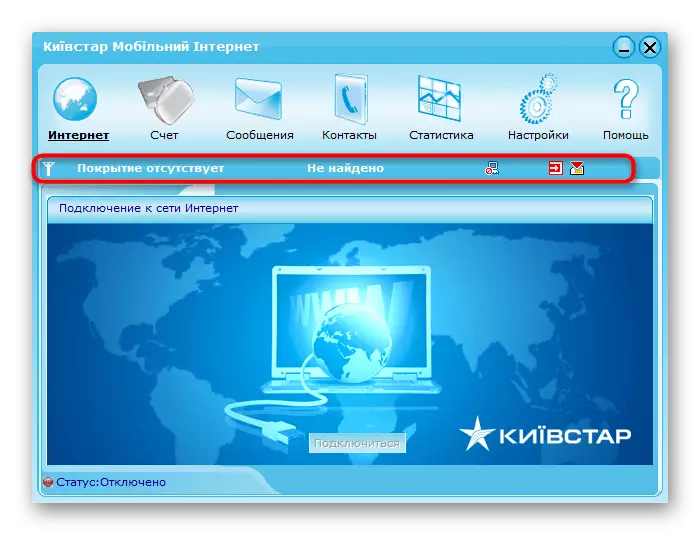
సరైన సెట్టింగులు స్వయంచాలకంగా ప్రదర్శించబడటం వలన సాధారణంగా చర్యలు ఏ చర్యలు లేవు. అయితే, మీరు పారామితులను సవరించాలి, తదుపరి దశ నుండి మీ సూచనలను సంప్రదించండి.
దశ 3: మోడెమ్ డ్రైవర్ని ఆకృతీకరించుట
ZTE - సాఫ్ట్వేర్ సెటప్ నుండి USB మోడెమ్ ద్వారా ఇంటర్నెట్తో పూర్తిస్థాయి పని చేయడానికి ముందు చివరి సన్నాహక దశ. ఇది అకస్మాత్తుగా అవసరమైతే పరస్పర చర్య మరియు నెట్వర్క్ పారామితులను మార్చడానికి ఇది సహాయపడుతుంది.
- ప్రారంభంలో, పూల్ లో, సమాచార విభాగాలకు శ్రద్ద: మీరు వాటిని ప్రస్తుత బ్యాలెన్స్ను తనిఖీ చేయవచ్చు, ఇన్కమింగ్ సందేశాలను చదవండి మరియు సంప్రదింపు జాబితాను నిర్వహించండి. కొన్ని ఆపరేటర్ల ప్రకారం, పూర్తి నెట్వర్క్ వినియోగ గణాంకాల ప్రదర్శనను మరింత మద్దతు ఇస్తుంది.
- సాధారణ పారామితులను మార్చడానికి, "సెట్టింగులు" మెనుకు వెళ్లండి.
- కనెక్షన్ ప్రొఫైల్ని మార్చండి లేదా ఇంటర్నెట్ సర్వీస్ ప్రొవైడర్ నుండి సూచనలలో ఉంటే కనెక్ట్ చేయడానికి డేటాను సెట్ చేయండి. ఉదాహరణకు, మీరు నెట్వర్క్ యాక్సెస్ కోసం పిన్ లేదా అధికార డేటాను నమోదు చేయాలి.
- "నెట్వర్క్ సెట్టింగులు" టాబ్లో, ఆటోమేటిక్ కనెక్షన్ ఎంపిక మోడ్ను ఎంచుకోవడానికి సిఫార్సు చేయబడింది, ఇప్పుడు దాదాపు అన్ని ఆపరేటర్లు అలాంటి ప్రోటోకాల్తో పనిచేస్తాయి.
- భద్రత కోసం, తగిన ట్యాబ్లో, మీరు ఏ సమయంలోనైనా పునరుద్ధరించడానికి ఒక ప్రత్యేక ఫైల్లో పరిచయాలను మరియు సందేశాలను సేవ్ చేయవచ్చు, అలాగే శాశ్వత PIN కోడ్ అభ్యర్థనను నిలిపివేయవచ్చు.
- చివరగా, మేము Autorun యొక్క క్రియాశీలతను గమనించండి: ఈ ఎంపికను సక్రియం చేయండి, తద్వారా Windows మొదలవుతుంది మరియు నెట్వర్క్ కనెక్షన్ స్వయంచాలకంగా సంభవించినప్పుడు అప్లికేషన్ తెరుస్తుంది.
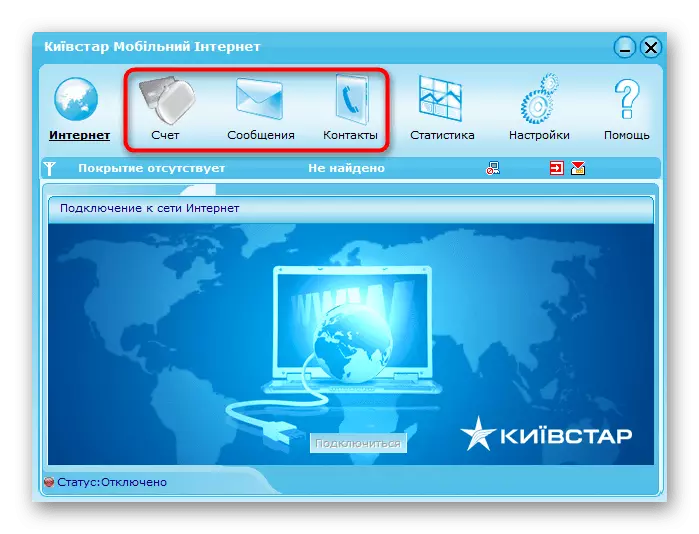





జనాదరణ పొందిన కైవ్స్టార్ ఆపరేటర్ నుండి ఒక అప్లికేషన్ ఆధారంగా ఒక ఉదాహరణ మాత్రమే సూచనగా ఉంది, ఇది ZTE నుండి మోడెమ్ను చురుకుగా వ్యాప్తి చేస్తుంది. మీరు మరొక సంస్థ నుండి సేవలను కొనుగోలు చేస్తే, ప్రోగ్రామ్ ఇంటర్ఫేస్ను చూడండి మరియు ఆకృతీకరించుటకు అదే దశలను నిర్వహించండి.
Windows ద్వారా ZTE USB మోడెమ్ను ఆకృతీకరించుట
అన్ని వినియోగదారులకు ZTE రౌటర్ ద్వారా కనెక్ట్ అయినప్పుడు నెట్వర్క్ను నెలకొల్పడానికి ఒక బ్రాండ్ అప్లికేషన్ను ఉపయోగించడం లేదు, కాబట్టి అదనంగా Windows లో ఎలా చేయాలో మీరే తెలుసుకోండి.
- ప్రారంభ మెనుని తెరిచి "పారామితులు" కు వెళ్ళండి.
- అక్కడ, "నెట్వర్క్ మరియు ఇంటర్నెట్" ఎంపిక.
- దిగువన, కనుగొని clicable శాసనం "నెట్వర్క్ మరియు కామన్ ఆక్సెస్ సెంటర్" పై క్లిక్ చేయండి.
- ఒక కొత్త విండోలో, ఒక కనెక్షన్ సృష్టిని ప్రారంభించేందుకు.
- ఒక ఎంపికగా, మీరు మొదటి లైన్ "ఇంటర్నెట్ కనెక్ట్" ఎంచుకోవాలి.
- మోడెమ్ కు ఒక commutable పరికరం, కాబట్టి, తదుపరి విండోలో తగిన కనెక్షన్ పేర్కొనండి.
- ఆపరేటర్ నుంచి SIM కార్డ్ నంబర్ మరియు అధికార డేటా సెట్. ఈ సమాచారం తెలియదు ఉంటే, దాని నిర్వచనం కోసం సాంకేతిక మద్దతును సంప్రదించండి.
- నోటిఫికేషన్ కనిపిస్తుంది తర్వాత కనెక్షన్ ఉపయోగించడానికి సిద్ధంగా ఉంది.
- "నెట్వర్క్ మరియు ఇంటర్నెట్" విభాగంలో మళ్ళీ తెరువు 'చేస్తోంది అడాప్టర్ పారామితులు "వెళ్ళండి.
- ఒక కొత్త టెలిఫోన్ కనెక్షన్ కనుగొనేందుకు PCM మీద క్లిక్ చేసి కాల్ "గుణాలు".
- ఎంచుకున్న ఫోన్ నంబర్ యొక్క సరి సరైనది చేయండి.
- అది అవసరం ఉంటే ఒక ప్రత్యేక టాబ్ లో అదనపు పారామితులను మార్చండి ప్రస్తుత విండో మూసి మరియు ఇంటర్నెట్ యాక్సెస్ తనిఖీ.












